* โพสต์นี้เป็นส่วนหนึ่งของ ชีวิตของไอโฟนจดหมายข่าวเคล็ดลับประจำวัน ลงชื่อ. *
คุณสามารถสตรีมเพลงจาก iPad, iPod Touch และ iPhone ไปยัง Apple TV โดยใช้คุณสมบัติ AirPlay ของ Apple ตัวเลือกไร้สายนี้ทำให้การฟังเพลงของคุณบน Apple TV เป็นเรื่องง่าย เราจะตอบคำถาม "AirPlay คืออะไร" และ "Screen Mirroring คืออะไร" รวมถึงข้อแตกต่างระหว่างคุณสมบัติต่างๆ จากนั้น มาดูวิธีการ AirPlay เพลงบน Apple TV จาก iPhone จาก Apple Music หรือแอพของบริษัทอื่น
ที่เกี่ยวข้อง: การแก้ไขปัญหา Apple TV: วิธีรีบูต รีสตาร์ท และรีเซ็ต Apple TV ของคุณ
การสะท้อนหน้าจอกับ AirPlay: เป็นสิ่งเดียวกันหรือไม่
หลายคนสงสัยว่า AirPlay และ Screen Mirroring เป็นสิ่งเดียวกันหรือไม่ ทั้ง AirPlay และ Screen Mirroring เป็นคุณสมบัติของ Apple ที่ทำงานแบบไร้สายเพื่อส่งเนื้อหาที่เล่นบนอุปกรณ์เครื่องหนึ่งไปยังอีกเครื่องหนึ่ง ความแตกต่างก็คือ Screen Mirroring เป็นวิธีหนึ่งในการแชร์ทั้งหน้าจอของคุณ เพื่อให้คนอื่นสามารถเห็นสิ่งที่คุณกำลังดูอยู่บนหน้าจอของคุณได้ AirPlay เป็นวิธีการสตรีมเนื้อหา เช่น เสียงหรือวิดีโอจากแอพโดยไม่ต้องแชร์ทุกสิ่งที่เกิดขึ้นบนหน้าจอของคุณ AirPlay ยังใช้พลังงานแบตเตอรี่น้อยกว่า Screen Mirroring เรามีบทความเกี่ยวกับวิธีการ
กระจกหน้าจอ ไปยังทีวีจาก iPhone หรือ iPad หากคุณต้องการเรียนรู้เกี่ยวกับสิ่งนั้น ในบทความนี้ เราจะเน้นที่ AirPlayวิธีเล่นเพลงบน Apple TV จาก iPhone หรือ iPad โดยใช้ AirPlay
หากคุณเคยสงสัยว่า "ฉันสามารถเล่นเพลงผ่าน Apple TV ได้หรือไม่" คำตอบคือใช่ เคล็ดลับนี้จะใช้ได้สำหรับผู้ที่ใช้ Apple TV รุ่นเก่าที่ไม่สามารถดาวน์โหลดแอป Apple Music หรือแอพเพลงของบริษัทอื่นได้ รวมถึงผู้ที่มี Apple TV รุ่นล่าสุด Apple TV รุ่นที่สามมาพร้อมกับแอพที่ติดตั้งไว้ล่วงหน้า และรุ่นที่สี่และ 4K สามารถทำได้ ดาวน์โหลดแอป. สำหรับผู้ที่ใช้ Apple TV รุ่นใหม่กว่า เคล็ดลับนี้ยังคงมีประโยชน์เมื่อคุณไม่ต้องการหยุดฟังเพลงหรือพอดแคสต์ของคุณ และต้องการสลับไปยังลำโพงที่เชื่อมต่อกับ Apple TV โดยตรง
AirPlay จาก iPhone โดยตรงจากแอพไปยัง Apple TV
- ตรวจสอบให้แน่ใจว่า iPhone และ Apple TV ของคุณเชื่อมต่อกับเครื่องเดียวกัน เครือข่าย Wi-Fi.
- เริ่มเล่นเนื้อหาจาก .ของคุณ แอพเพลงหรือพอดคาสต์ บน iPhone ของคุณตามปกติ
- ค้นหาและแตะ ไอคอน AirPlay (แอปของบุคคลที่สามอาจดูแตกต่างออกไปเล็กน้อย)
- แตะ Apple TV คุณต้องการใช้ AirPlay ในกรณีนี้กับ Apple TV ในห้องนั่งเล่น
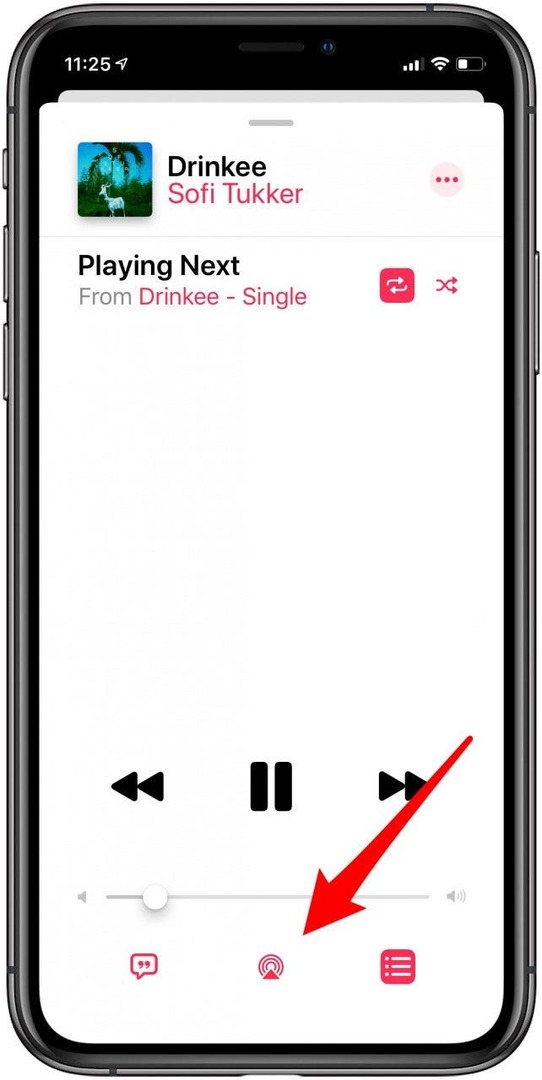
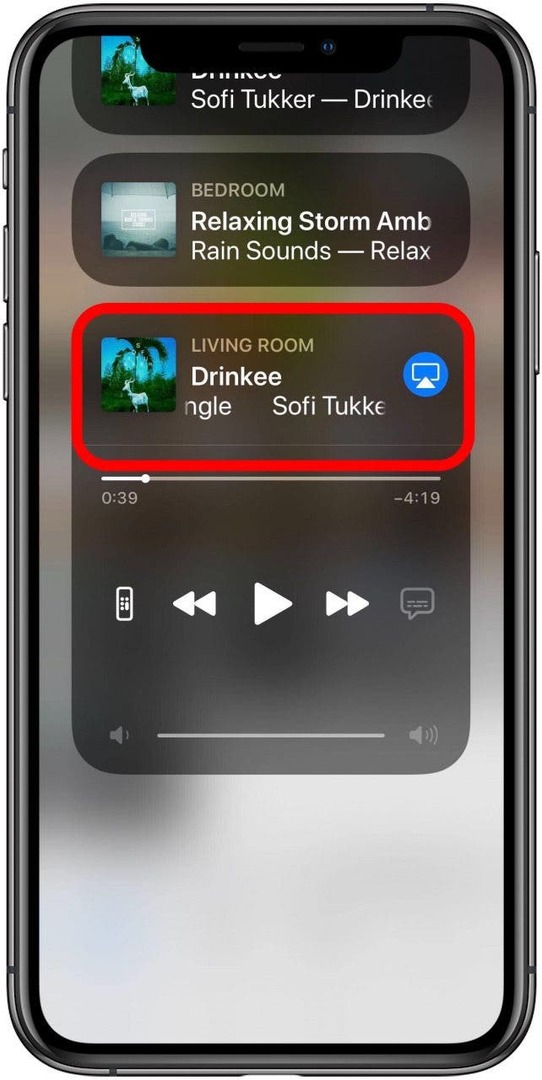
คุณสามารถ AirPlay เนื้อหาได้โดยตรงจากศูนย์ควบคุมเช่นกัน
AirPlay จากศูนย์ควบคุมบน iPhone หรือ iPad
- เปิด ศูนย์กลางการควบคุม บน iPhone หรือ iPad ของคุณ
- แตะ ไอคอน AirPlay ในการ์ดเล่นเสียง
- แตะชื่อของคุณ Apple TV.
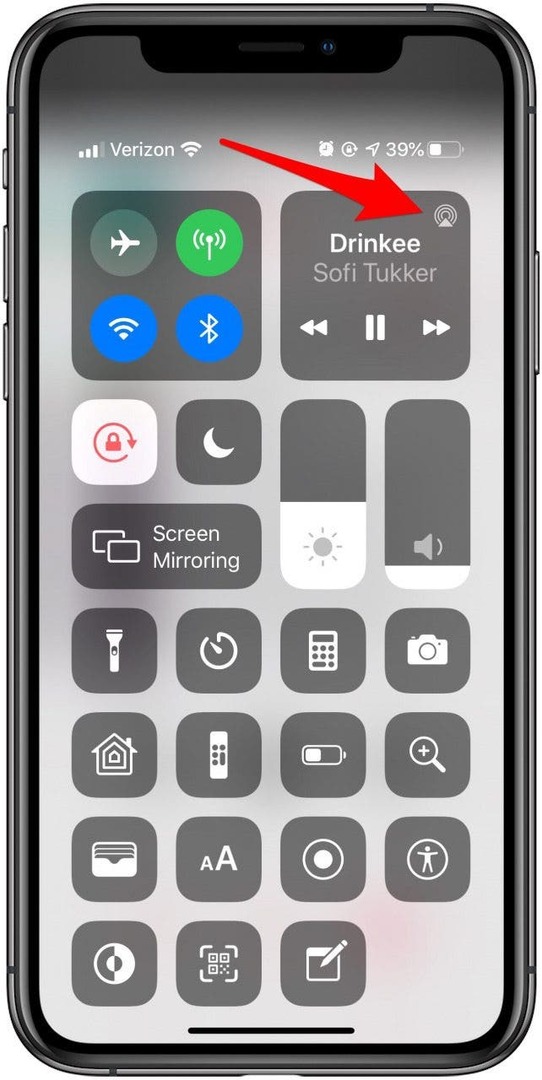
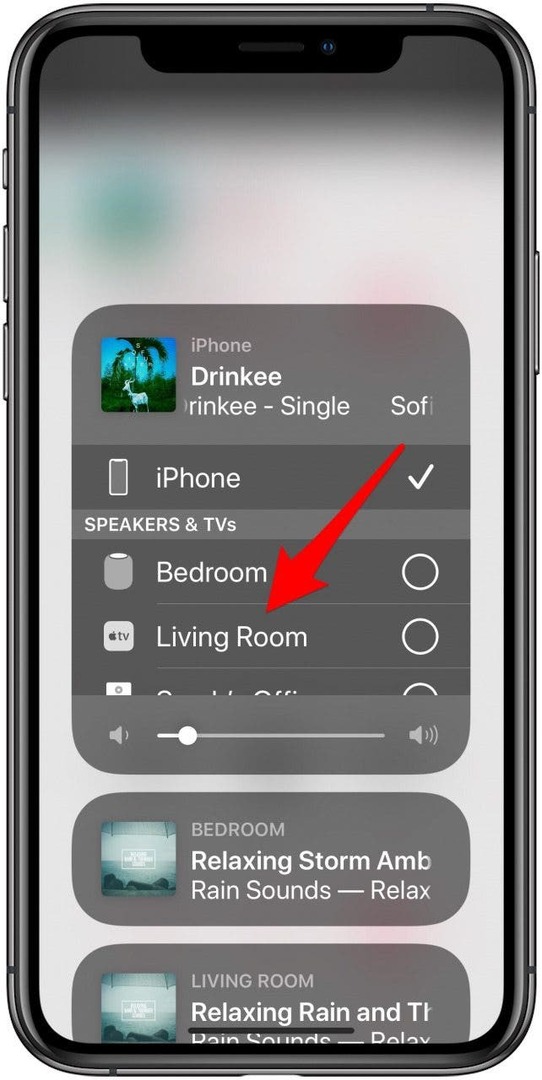
แม้ว่า Apple TV ของคุณจะไม่ได้เปิดอยู่ แต่จะเปิดขึ้น และเสียงจะเริ่มเล่นผ่านลำโพงที่ต่ออยู่ตราบเท่าที่ยังเปิดอยู่
ตรวจสอบของเราฟรี เคล็ดลับประจำวันนี้ สำหรับบทช่วยสอนเกี่ยวกับอุปกรณ์ Apple ที่ยอดเยี่ยมยิ่งขึ้น